| 写真を加工する |
|
撮った写真をどうしたらWebなどで公開できるものになるのか、私なりの経験でお話します。
◆素材はいいものにしましょう
ここでいう素材は写真の大きさと考えてください。デジタルカメラの品質やスキャナで写真を取り込むときに小さいサイズを選ばないようにします。デジタルカメラの場合、メモリカードのサイズによりますが、私は1280*1024のサイズ(これがカメラの最高画質)で使用しています。
|
|
◆色バランスの調整
いろいろな編集を行う第一歩として、画質の調整をします。
例えば、暗い画像とか色がおかしいと思うような画像です。セピアカラーのものをまともな色にしたりです。
下の画像は、左が写真をとったときの画像です。これを明るくすると右のようになります。
<具体的な操作としては、ガンマ補正という機能を使っています>
|
|
 |
 |
|
下は色バランスが違っている例です。
こういう感じでおかしいなと思ったら直します。 |
|
 |
 |
|
◆本当に使いたい部分の取り出し
大きな写真の中から本当に使いたい部分を取り出します。
始めの写真が大きければ、小さい部分を切り出しても使えますが、小さい画像だと切り出しても判らない画像になってしまいます。
下の画像は、左の画像(1280*1024)から銀次郎を切り出したものです。
|
|
 |
 |
|
◆画像に枠などをつける
使いたい部分を切り出したものを、加工します。
雪を降らせたり、太陽の光が入ったりしたような写真にする加工を行います。
また枠付けもこの段階で行います。
枠を例にとってお話すると、大きい状態で使用するのが一番です。左の枠の原画は 480*528のサイズです。画面でみるともっと大きいです。その真中の枠のサイズに合わせて切り出したイメージのサイズを変更します(実際の操作はソフトによってメニューが違いますので、「サイズ変更」をキーワードにしてヘルプを調べてください)。
そして貼り付けたい画像をクリップボードへコピーして、枠の方に貼り付けます。単純な貼り付けだとうまく行かないでしょうから、「編集」のメニューの中に「形式を選択して貼り付け」とかまたは単純な選択枝で、新しいレイヤーに貼り付けるような操作を実行します。貼り付けたら、貼り付けた画像の位置を動かして、目的の位置にセットします。
|
|
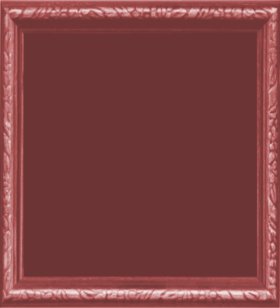 |
 |
|
◆Webで使う画像にする
まず、現在の状態を保存しましょう。形式はソフト固有のものでかまいません。わからなかったらBMP形式にします。
(BMP形式やソフト固有の形式は、画像の劣化が起きないような形式で保存しますから、通常は非常に大きなファイルになります)。
保存が完了して、失敗しても元に戻せるようにして、最終的な画像の変更を行います。
Web用にファイルを作るときには、ファイルサイズが100K以下にするようにしましょう。サムネイルのように1つのページに一杯画像を使用するなら、10k前後をサイズの目標にします。
まず、画像のイメージサイズを変更します。先ほどの「イメージのサイズ変更」をもう一度実行することになります。
例えば上の右の画像は280*308です。私のページは概して画像が大きい方です。通信が重く感じる方もおられるでしょう。
変更したら「名前を付けて保存」で新しいファイルとして保存します。
画像のサイズを変えずにサイズを小さくするには、保存するファイルの画質を調整する機能を探す必要があります。下はPaintShopProというソフトの例ですが、保存のダイアログのオプションから保存オプションとして圧縮率が選べるようになってます(ソフトによって全部違ってくるので、ファイルサイズや画質をキーにしてヘルプを探してみてください)。
ファイルサイズを小さいほうに設定して、実際にファイルを保存して、かつブラウザに保存したファイルをドロップして実際にどのような感じになっているか確認しましょう。圧縮率を高くしてファイルを小さくすると、見ても判らないものになりかねません。
|
|
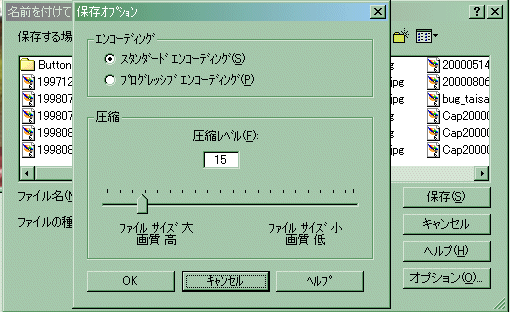 |
|
<<Webで使う画像の形式>>
通常はJPEG(拡張子がjpgのファイル)にします。写真の場合、Jpg以外の形式では小さくなりません。
ダイアログなどの説明用には、GIFを使います。GIFは256色への減色が必要ですが、字が潰れると困るようなときにはGIF形式を使用します。
<<Webで使ってはいけない画像の形式>>
BMP形式をそのまま使ってはいけません。ファイルは馬鹿でかいですし、見れないブラウザも存在します。
|
|
以上、簡単にですが画像の加工の仕方です。
1つ忠告ですが、できればグラフィックを扱うソフトを1つ用意された方がいいです。
個人的にはPaintShopProがお奨めです。PhotoShopのLE版でもいいのですが、操作がより難しいので不慣れな方には勧めません。PaintShopProでは機能が足りないと思うようになってから(普通はないと思います)、高いですがフルセット版のPaintShopを購入されるのでしたら○です。Paint系は1万円以上と思ってください。
レタッチ目的でしたら、「PictureIt」なんかもいいと思います。初心者にはレタッチ系の簡単操作を売り物にしているソフトの方がいいでしょう。スタンプ系で遊ぶならキッドピックス(最近の版は見てないです)などもあります。レタッチ系なら1万円以下、7,8千円でかえるはずです。
スキャナやデジカメのおまけソフトの場合、サイズ変更をかけてみて、その結果が思わしくないよう(拡大してギザギザが見えたり、縮小して細い線が消えてしますような感じ)でしたら、そのソフトの使用は止めた方がいいです。 |